Se o domínio da sua Nuvemshop foi alterado, será necessário atualizar essa informação no Gerenciador de Negócios do Facebook e na sua conta do Instagram, para que sua loja virtual permaneça conectada com os canais de venda.
Info
Exemplos de alterações:
- Antes usava o domínio compartilhado"lojavirtualnuvem.com.br" e agora possui um próprio "minhaloja.com.br".
- O domínio próprio mudou de "minhaloja.com.br" para "minhaloja.com".
A seguir, vamos separar as configurações em 3 partes:
- Verificar o domínio novo no Gerenciador de Comércio do Facebook;
- Atualizar a fonte de dados do seu catálogo;
- Atualizar o domínio na sua conta do Instagram.
Passos de configuração
1. Verificar o domínio novo
Você precisará verificar o seu novo domínio com a metatag, seguindo os mesmos passos realizados anteriormente.
📝 Como verificar o domínio para o Instagram Shopping?
Warning
Para incluir a nova metatag no painel administrador Nuvemshop, basta clicar no botão "Editar".

2. Atualizar a fonte de dados do catálogo
Depois de concluir o passo 1, será necessário atualizar a fonte de dados no seu Gerenciador de Comércio, que é o arquivo por onde as informações do catálogo são transmitidas da Nuvemshop para o Facebook e Instagram.
2.1. No painel administrador Nuvemshop, acessar "Configurações > Códigos externos > Pixel do Facebook" e copiar o link informado.
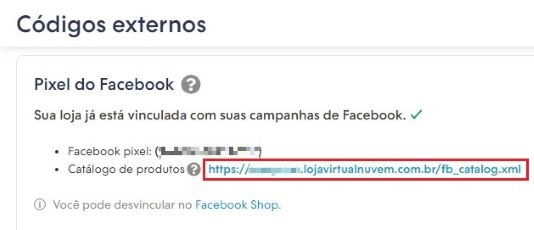
2.2. Em outra aba do navegador, acessar o 🌐 Gerenciador de Comércio do Facebook, selecionar a conta comercial e a página vinculadas ao catálogo e seguir pelo caminho "Catálogo > Fontes de dados".
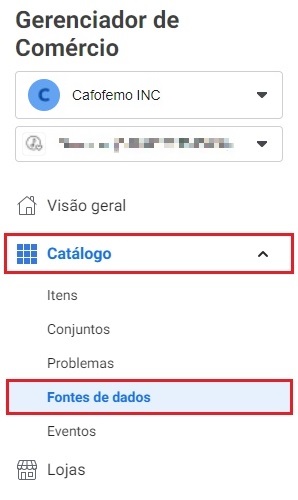
2.3. Ao carregar a tela, clicar sobre o catálogo vinculado à página para abrir seus detalhes.
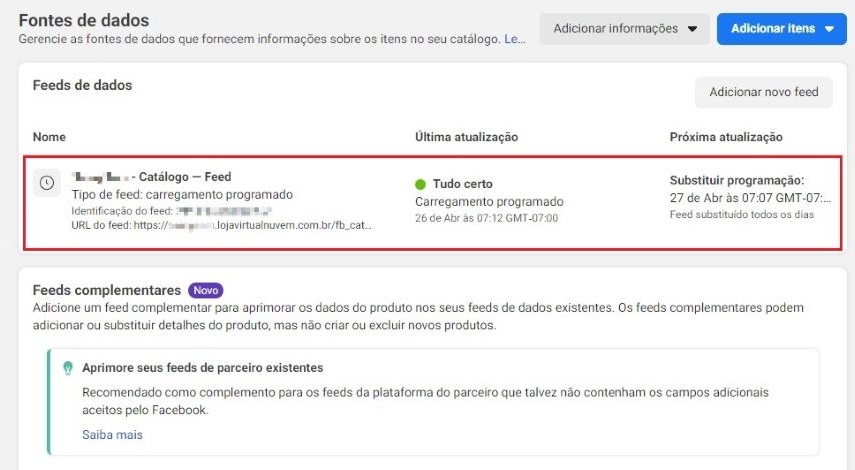
2.4. No cabeçalho da página, clicar em "Configurações", localizar a seção "Programações" para clicar no botão com três pontinhos > "Editar".
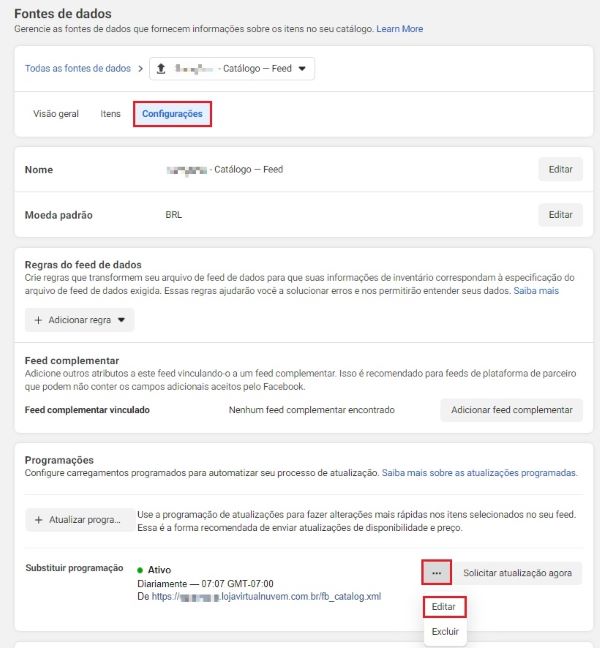
2.5. No campo URL, colar o link que foi copiado no ponto 2.1. Por fim, clicar em "Salvar".
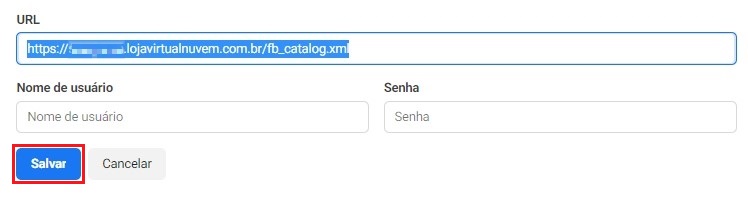
3. Atualizar o domínio vinculado à loja
Por último, também é necessário atualizar a informação do seu domínio dentro do seu Gerenciador de Comércio (Meta Business Suite).
Warning
Pode ocorrer do novo domínio demorar algumas horas para aparecer na seção mostradas a seguir.
3.1. Permanecendo no seu 🌐 Gerenciador de Comércio do seu Meta Business Suite, na mesma página que você realizou a etapa 2, clique em "Configurações" no final do menu lateral.
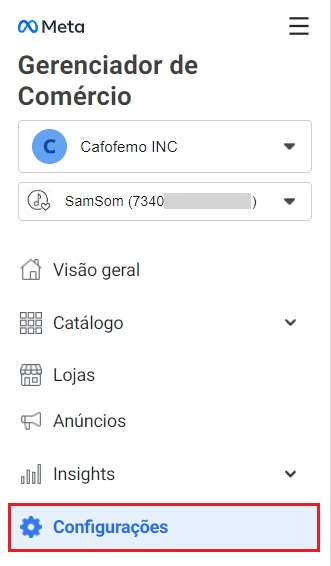
3.2. Em seguida, clicar em "Catálogo".
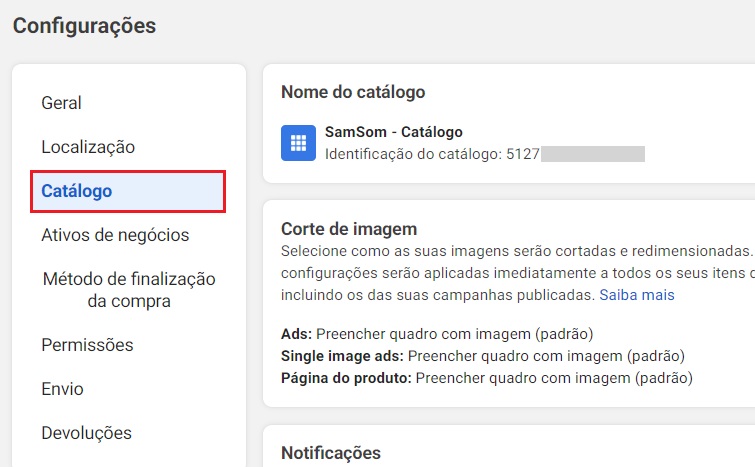
3.3. Na parte inferior da tela, localize a seção "Site da web" onde você verá o novo domínio adicionado. Ali, basta clicar em "Enviar".
3.4. Você verá que o domínio passa ao status "Em revisão". Agora, aguarde a aprovação do Facebook para conseguir anunciar seus produtos nos canais Facebook e Instagram Shopping.
❗ Caso não consiga fazer dessa forma, será preciso atualizar a informação por sua conta do Instagram.
3.5. Acessar o Instagram através do seu celular.
3.6. Clicar no ícone do menu e abrir as "Configurações".
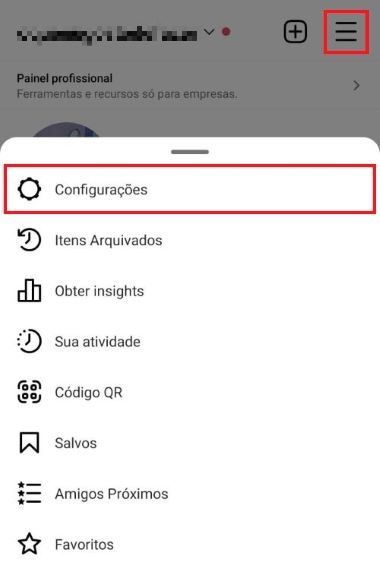
3.7. Seguir o caminho "Empresa > Compras > Site da web".
3.8. Nessa tela, você verá:
- O domínio anterior como "Verificado"
- O novo domínio em "Outros sites do catálogo" sem verificar
Basta clicar em "Selecionar", ao lado do novo domínio, e aguardar o Instagram aprovar a verificação.
Pronto!
Assim que completar os passos acima, e o Instagram validar o novo domínio, você conseguirá marcar os produtos da sua Nuvemshop nas publicações.
Info
O Instagram pode demorar até 4 semanas para habilitar a funcionalidade de compras e isso depende exclusivamente deles.


























